电脑主机正常,显示器却黑屏,该如何解决?(显示器黑屏故障解决办法详解)
电脑是我们日常工作和娱乐不可或缺的工具,但有时候我们会遇到一些问题,比如显示器黑屏。这种情况下,电脑主机正常运行,但显示器却没有信号输出。该如何解决这个问题呢?本文将详细介绍一些常见的解决方法。

1.检查电源线是否连接稳固:我们需要确保显示器的电源线与插座连接稳固,并且没有松动。如果发现松动,应该重新插好并确保连接牢固。
2.检查显示器亮度调节:有时候,我们在使用电脑过程中可能会不小心调低了显示器亮度,导致显示器出现黑屏。这时候,我们可以尝试调高显示器亮度来解决问题。

3.更换视频线缆:视频线缆可能会因长时间使用或者外力损坏而导致信号传输不良。如果以上方法都无效,可以尝试更换视频线缆,并确保新的线缆连接牢固。
4.检查显卡是否正常:显示器黑屏可能是由于显卡故障导致的。可以尝试将显卡重新插拔一次,并确保插槽没有灰尘或者杂物。
5.重启电脑:有时候,电脑主机和显示器之间的通信出现问题,导致显示器无法正常显示。这时候,我们可以尝试重新启动电脑,以重新建立通信。
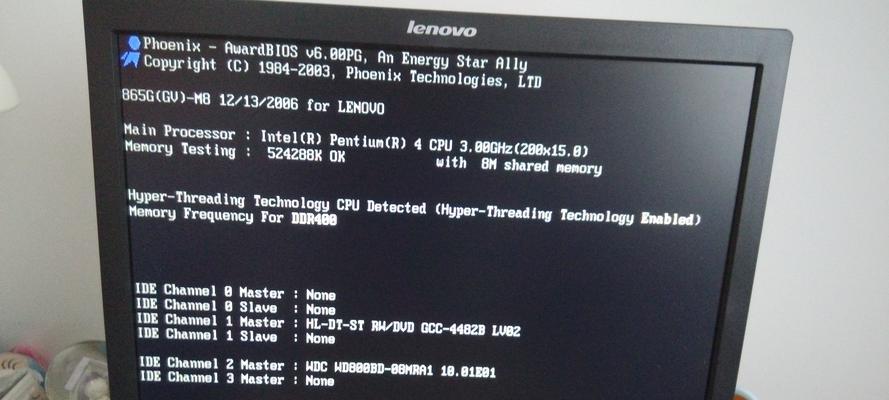
6.检查显示器分辨率设置:如果显示器分辨率设置过高,可能会导致显示器无法正常显示。我们可以尝试降低分辨率,看是否可以解决问题。
7.检查显示器菜单设置:有些显示器会有菜单设置,我们可以尝试打开菜单,查看是否有关于信号输入的设置选项,如果有,确认其是否正确设置。
8.更新显卡驱动程序:显卡驱动程序是控制显示器和显卡之间通信的重要组成部分。如果驱动程序过期或者损坏,可能会导致显示器黑屏。我们可以尝试更新显卡驱动程序来解决问题。
9.检查操作系统设置:有时候,操作系统的设置也会影响到显示器的正常工作。我们可以尝试调整操作系统的显示设置,看是否能够解决显示器黑屏问题。
10.清理内存条和显卡金手指:内存条和显卡金手指上的灰尘和腐蚀物可能会导致信号传输不畅,从而引起显示器黑屏。我们可以用清洁剂擦拭内存条和显卡金手指,以确保其正常工作。
11.检查显示器是否支持当前输入模式:有些显示器只支持特定的输入模式,比如HDMI、VGA等。如果我们使用了不支持的输入模式,显示器可能会无法正常显示。我们可以检查一下显示器的规格说明书,确认其支持的输入模式。
12.尝试使用其他显示器:如果以上方法都无效,我们可以尝试将电脑连接到另一个正常工作的显示器上,以确定是电脑还是显示器本身出现了故障。
13.咨询专业维修人员:如果以上方法都无效,那么可能是电脑硬件出现了故障,建议咨询专业维修人员进行维修。
14.检查电脑主机的硬件连接:除了上述与显示器相关的故障排除方法,我们还需要检查电脑主机的硬件连接是否正常,如内存条、硬盘等,以确定是否有其他硬件故障。
15.显示器黑屏是一个常见的问题,可能是由于电源线松动、显示器亮度调节不当、视频线缆损坏等原因引起的。通过重新插拔线缆、调整亮度、更换线缆等方法,我们可以尝试解决这个问题。如果以上方法都无效,建议咨询专业维修人员进行维修,以确保电脑正常运行。
- 电脑主机机箱安装教程(详细指南,轻松搭建你的电脑主机)
- 老年电脑基本操作教程(简单易懂的老年电脑使用指南,助您玩转数字世界)
- 电脑造型奇葩设计教程(发挥创意,让你的电脑与众不同)
- 密码错误多次重启电脑的解决方法(保护密码安全,避免频繁重启电脑)
- 电脑编程中错误代码的撤消技巧(以电脑上如何撤消错误代码为主题的技巧与方法)
- 如何给电脑新增固态硬盘(一步步教你安装和配置固态硬盘)
- 黎明觉醒电脑玩法攻略(一步步教你如何在黎明觉醒中取得优势,称霸全球!)
- 利用键盘改造,打造个性化高级版本电脑(探索键盘改造的无限可能,让电脑变得更加个性化与实用)
- 手机投到电脑上出现错误的解决方法(如何解决手机投屏到电脑时出现的错误)
- 轻松学习拆装显卡(掌握拆装显卡技巧,轻松提升电脑性能)
- 以数据素材打印排版教程电脑(使用数据素材进行电脑排版的步骤和技巧)
- 戴尔电脑EXCEL表教程(从入门到精通,轻松掌握EXCEL表操作技巧)
- 如何正确清洁华为电脑外壳(简单易行的清洁方法,保护你的电脑外壳)
- 电脑压缩错误的原因及解决方法(探究电脑压缩错误的根源,提供有效解决方案)
- 解决Windows8提示电脑错误的方法(探索,寻找解决方案)
- 电脑评估错误的原因分析(揭示电脑评估错误的深层次原因,提升系统准确性)